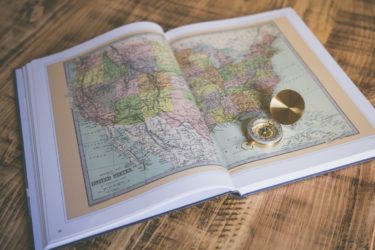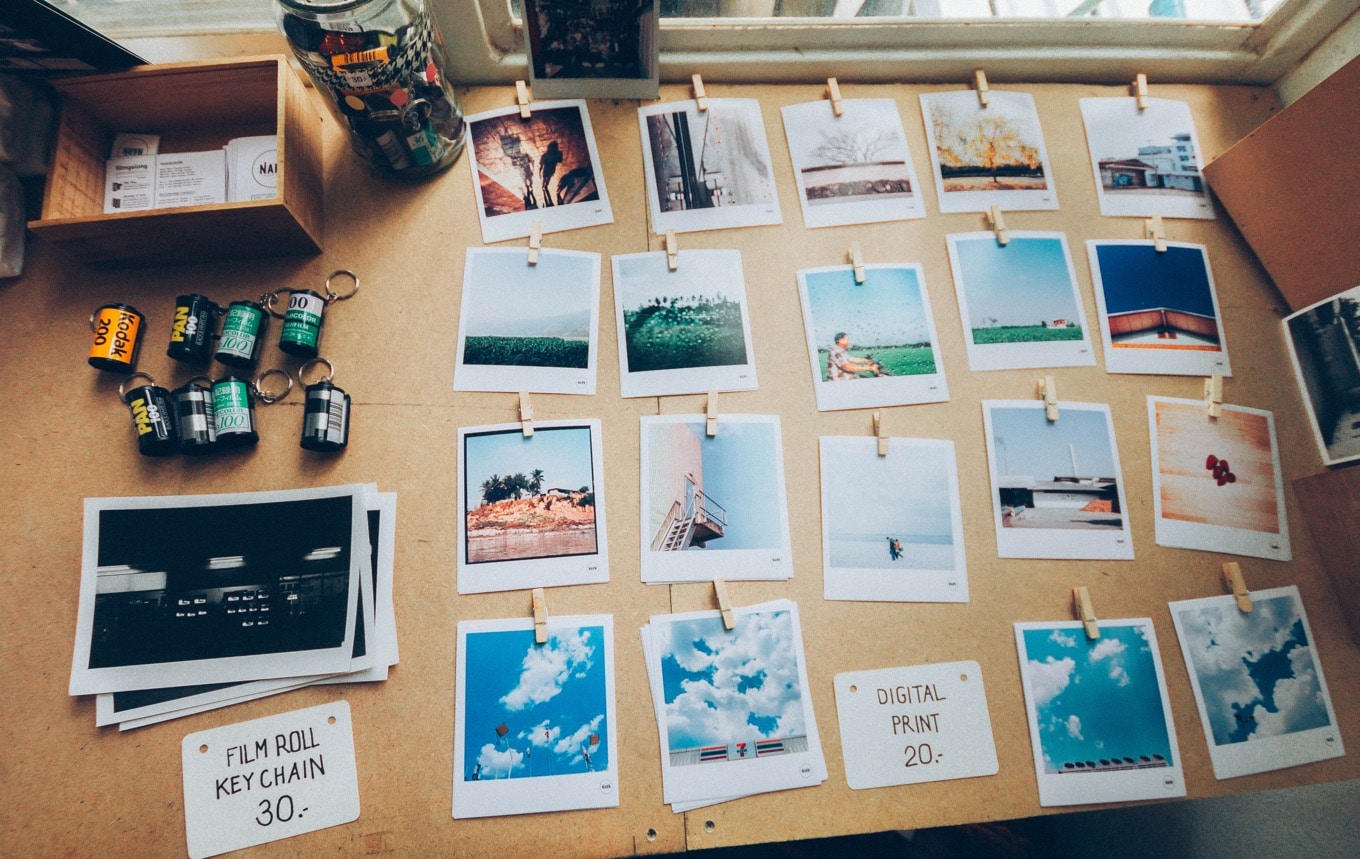wordpress初心者が知らなくて損をしているブログ運営に必要な知識やノウハウを紹介します。細かいテクニックが多いですが、ブログの運営を続けないと気づけないので、先に知って無駄を省いてください。
記事の内容
- wordpressに正しく記事を表示させるための知識
- 記事を多くの人に読んでもらうためのノウハウ
- wordpressでの執筆に役立つプラグイン
この3つを解説します。
wordpressに正しく記事を表示させるための知識
YoutubeやTwitterなどの埋め込み
wordpressには標準でYoutubeやTwitterなどのURLを挿入すると、ブログカード形式に表示する機能があります。URLからのブログカード作成だと、埋め込みサイズを指定できないので、YoutubeやTwitterから埋め込みタグを発行した方が思い通りの表示ができます。
ページネーションの導入
自動的にwordpressの記事を分割するページネーションのプラグインを導入した場合、アフィリエイトのタグやInstagramの埋め込みタグがページネーションで強制的に区切られることで、不具合が発生します。
対策としては、自動のページ分割を編集画面で解除して、<!–nextpage–>タグを使って手動で設定することで、不具合を解決できます。
画像のセンタリング
添付ファイルの表示設定→配置から中央を選んでも、画像が中央に設定されない場合はセンタリングタグ(<p style=”text-align: center;”></p>)を使うことで、中央に設置できます。
EvernoteやWordからのコピペ注意
EvernoteやWordなどのアプリでテキストを作成して、wordpressの編集画面にコピペする場合、不具合が起こることがあります。EvernoteやWordで執筆した際に、テキストに対して装飾のタグが作成されているのが原因です。
対策としては下記です。
- ビジュアルエディタではなく、テキストエディタにコピペする
- 書式なしで貼り付け(WindowsはControl+Shift+V、MacはCommand+Shift+V)をする
画像のアップロードは縮小してから
記事で使う画像の容量は少ない方が、早く記事が表示されます。容量を少なくするために、画像は縮小してからアップロードしましょう。Macの場合はTh-MarkerXが便利です。
» Th-MakerX
関連メディアからの画像読み込みについて
複数のサイトで同じ記事を掲載する場合は、画像の読み込み先について注意が必要です。転載先から、転載元の画像を読み込む場合、転載元のサーバーに負荷がかかります。この行為は「直リンク」と呼ばれマナー違反とされています。
転載先でも改めて画像をアップロードし直すことで、転載元への負荷を無くすことができます。
既存記事を更新するときは日時に注意
既存の記事をリライトして更新する場合は、未来の日時で予約設定しないように注意が必要です。過去に公開した記事を予約投稿した場合、すでに記事は存在するのにアクセスできない期間が生まれてしまいます。
表の挿入と結合
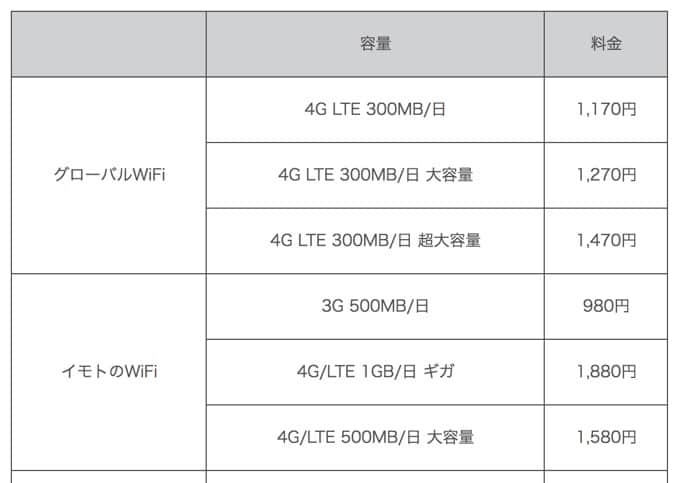
wordpressには標準で表のタグを挿入する機能があります。表のメンテナンスやSEO対策を考えると、画像ではなく、タグを使ったテキストの表がベターです。
なお、複数の行や列の結合もタグで実現できます。例えば、1~3行目まで行の結合をしたい:<td rowspan=“3″>を使う。
記事を多くの人に読んでもらうためのノウハウ
タイトル設定について(SEOとSNS)
プラグイン「All in One SEO Pack」を使うと、サイト内やSNSで表示するページタイトルとGoogleの検索結果に表示するタイトルを別で設定することができます。
2つのタイトルを設定することはとても大切で、SNSのユーザーと検索ユーザーは興味を持つ方向性が異なります。それぞれで最適なタイトルを設定することで、ユーザーに最適なタイトルを表示できます。
SEO目線でキーワードを入れてシンプルにした記事のタイトルと、SNS向けにキャッチーな言葉を使っている記事のタイトル、どちらを優先すべきですか?という質問にお答えします。結論はSEO向けのタイトルとSNS向けのタイトルを両方設定して[…]
description
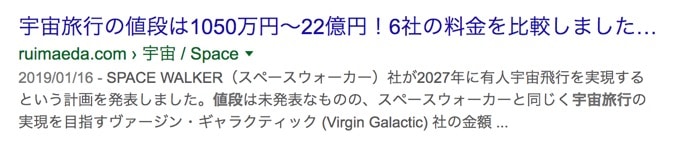
検索の結果画面で、タイトルの下に表示されるのがdescriptionです。タイトルと共に検索上でのクリック率を左右します。ディスクリプションの文字数は最大124文字程度。
記事のキーワードを入れつつ、検索ユーザーにとって必要な情報を盛り込むため、挨拶や自己紹介などの補足的な情報は不要です。
altタグ
画像をアップロード、記事内に挿入する際には画像のタイトル名とalt(オルト)タグと呼ばれる設定があります。
下記はGoogleのヘルプからの引用です。
・悪い例(代替テキストがない): <img src=”puppy.jpg” alt=””/>
・悪い例(キーワードの乱用): <img src=”puppy.jpg” alt=”子犬 犬の赤ちゃん 小さな子犬 レトリーバー ラブラドール ウルフハウンド セッター ポインター ジャックラッセル テリヤ ドッグ フード ドッグフード 安い 子犬の餌”/>
・良い例: <img src=”puppy.jpg” alt=”子犬”/>
・最も良い例: <img src=”puppy.jpg” alt=”持ってこいをするダルメシアンの子犬”/>
src=”XXXXXX”の部分が画像のタイトル、alt-“XXXXXX”がaltタグです。
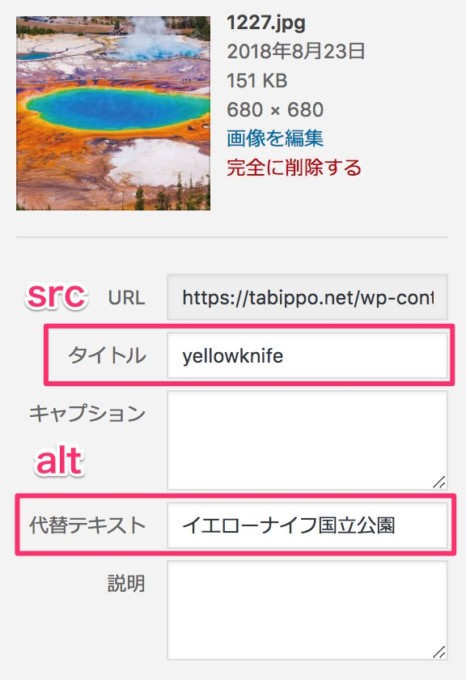
wordpressの設定画面だと、タイトルの部分がタイトル名(src)、代替テキストの部分がaltタグです。
見出しタグ(h2、h3など)
見出しタグには記事のキーワードを入れながら、流し読みをしている読者が必要な項目を見つけられるような書き方にします。なお、Googleが記事の内容を判断する際には、h1タグ(タイトル)→h2タグ→h3タグの順番で重要なテキストだと判断します。
内部リンク
- 読者にとって次に読むべき記事を分かりやすくする
- Googleに関連した記事を正しく伝える
という2点において内部リンクは大切です。たくさんの記事があっても見つからなければ、無いのと同じ。Googleを意識すると、リンク先に何が書いてあるのかを伝えられるテキストリンクにすべきです。
・悪い例(リンク先の内容が分からない):<a href=”XXX>こちら</a>
・良い例:<a href=”XXX”>» 参考:wordpress初心者が知らない「リアルな」ブログ運営の知識</a>
・最も良い例: <a href=”XXX”>wordpress初心者が知らない技術やノウハウ</a>
まとめ
記事は以上です。小さなテクニックやノウハウの積み上げが良いブログを作りますので、少しずつ改善していきましょう。